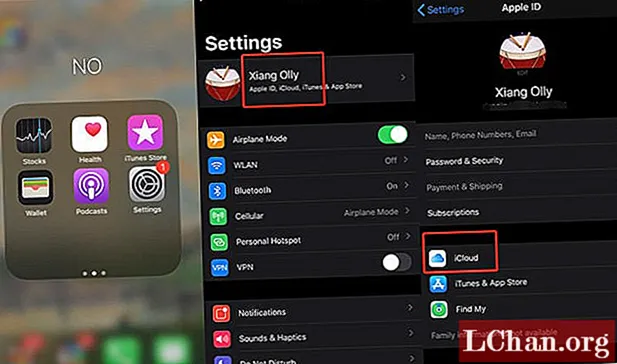
Sisu
- 1. osa: Mis on võtmehoidja parool ja kuidas seda lubada
- 2. osa: Kuidas parandada unustatud võtmehoidja parooli probleemi iPhone'is ja Macis
- IPhone'is
- Macis
- Lisanõuanded: soovitage toodet - PassFab iOS Password Manager
- Pakkimine
Mis on võtmehoidja? Põhimõtteliselt on võtmehoidja Apple'i välja töötatud paroolihaldussüsteem. Võtmehoidja abil salvestatakse kogu teie tundlik teave, näiteks konto kasutajanimed / e-posti aadress, paroolid või krediitkaarditeave ohutult ja turvaliselt teie iPhone'i, Maci või iPadi seadmetesse. Lisaks saate selle sünkroonida kõigis sama iCloudi kontoga konfigureeritud iOS-i seadmetes. See on äärmiselt kasulik, kuna te ei pea enam meeles pidama keerulisi paroole, mille olete seadnud sisselogimiseks veebisaitidele, millel olete konto / profiilidel. Lisaks saate Safari või mõne muu kolmanda osapoole rakenduse kaudu sirvides hõlpsasti juurde pääseda ostu ajal arveldusteabe ja ilmselt ka oma krediitkaarditeabe automaatse täitmise funktsioonile. Mõistame, kuidas võtmehoidjat lubada ja mis on võtmehoidja parool?
- 1. osa. Mis on võtmehoidja parool ja kuidas seda lubada
- 2. osa: Kuidas parandada unustatud võtmehoidja parooli probleemi iPhone'is ja Macis
- Lisanõuanded: soovitage toodet - PassFab iOS Password Manager
1. osa: Mis on võtmehoidja parool ja kuidas seda lubada
Võtmehoidja lubamiseks ja kasutamiseks peab teil olema paar asja käepärast. Esiteks peab teie seade olema ühendatud aktiivse Interneti-ühenduse või WiFi-võrguga. Teiseks tuleb teie seade konfigureerida iCloudi kontoga. Kui põhitõed on paigas, alustage võtmehoidja lubamist alloleva juhendiga.
1. samm: käivitage oma iPhone'i kaudu seade "Seaded" ja seejärel vajutage ülaosas oma "Apple'i kontot", st "[teie nimi]".

2. samm: Järgmisena valige kuvatavast aknast suvand iCloud. Seejärel kerige menüüd allapoole, kuni leiate valiku „Võtmehoidja”, vajutage sellele ja seejärel lülitage sisse lüliti „iCloud Keychain”.

3. samm: siin palutakse teil sisestada oma võtmehoidja parool. Võite nüüd mõelda, mis on minu võtmehoidja parool, eks? Tegelikult peate siin sisestama Apple ID parooli. See on teie sisselogimise võtmehoidja parool.
Umbes nii. Nüüd olete võtmehoidja teenuse oma iOS-i seadmes edukalt lubanud. Nüüd saate sellega kogu oma tundliku teabe turvaliselt salvestada. Aga mis siis, kui unustasite oma võtmehoidja parooli? Saame järgmises osas teada, kuidas sellist olukorda lahendada.
2. osa: Kuidas parandada unustatud võtmehoidja parooli probleemi iPhone'is ja Macis
Eeldades, et teil pole aimugi selle kohta, mis teie võtmehoidja parool oli, järgige allpool mainitud juhiseid, et muuta võtmehoidja parool oma iPhone'is või Macis. Enne seda ei saa järgmist meetodit kasutades toetada asja, mis on iOS 13, 12, 11. Ainult iOS 10.2 või varasema kasutaja jaoks.
IPhone'is
- Käivitage jaotis „Seaded“ ja vajutage nuppu „Apple'i konto“ (teie nimi), seejärel valige „iCloud“.
- Järgmisena kerige alla jaotiseni "Võtmehoidja" ja vajutage seda, seejärel valikut "Täpsem".
- Seejärel peate vajutama linki "Muuda turvakoodi" ja küsimisel sisestama Apple ID parooli.
- Lõpuks saate nüüd luua uue iCloudi turvakoodi võtmehoidja juurdepääsuks.

Macis
- Minge vasakus ülanurgas olevale ikoonile "Apple" ja vajutage seda. Seejärel valige suvand "Süsteemi eelistused". Nüüd vajutage ilmuvas aknas valikut "iCloud".
- Nüüd ilmub ekraanile iCloudi aken, vajuta "Võtmehoidja" kõrval nuppu "Valikud".
- Seejärel vajutage nuppu "Muuda turvakoodi", seejärel sisestage Apple ID parool.
- Lõpuks seadistage uus iCloudi turvakood.


Lisanõuanded: soovitage toodet - PassFab iOS Password Manager
Kuna unustasite oma võtmehoidja parooli, saate kindlasti ülaltoodud toimingutega uue luua. Kuid on oluline mõista asjaolu, et võtmehoidja parooli lähtestamine kustutab ka kõik teie iPhone'is või muus iOS-i seadmes salvestatud iOS-i paroolid. Nüüd, kui soovite taastada kõik oma paroolid, siis siin on tööriist, mis kindlasti aitab teil eesmärki täita. PassFab iOS-i paroolihaldur on see võimas tööriist, mis võimaldab leida ja migreerida kogu teie iPhone'is või iPadis salvestatud parooliinfo. Selle võimsa tööriista kasutamiseks toimige järgmiselt.
1. samm: installige ja käivitage tööriist arvutisse ning seejärel ühendage oma iPhone arvutiga.

2. samm: niipea kui tööriist teie seadme tuvastab, vajutage nuppu "Alusta skannimist". Nüüd palutakse teil jätkamiseks varukoopia parool sisestada (kui see on olemas).
 Märkus. Kui teie iPhone töötab iOS 13 püsivara versioonis, peate enne skannimise alustamist oma toimingud kinnitama. Vajutage siin nuppu "Skannimine".
Märkus. Kui teie iPhone töötab iOS 13 püsivara versioonis, peate enne skannimise alustamist oma toimingud kinnitama. Vajutage siin nuppu "Skannimine".
3. samm: oodake, kuni skannimine on lõpule jõudnud. Kui see on tehtud, saate kogu avastatud parooliteavet hõlpsasti oma ekraanil vaadata.

Samm 4: Lõpuks, tuvastatud teabe eksportimiseks valige soovitud kategooriad ja vajutage seejärel nuppu "Ekspordi".
Pakkimine
Liikudes teema "mis on võtmehoidja" lõpu poole ja kuidas seda kasutada, oleme nüüd kindlad, et teil on täielik arusaam ka võtmehoidja parooli lubamisest, sisselogimisest ja võtmehoidja parooli muutmisest. Kui see artikkel teid aitas, ärge unustage, jagage seda oma sõpradega. Kui teil on lisaküsimusi, võtke meiega ühendust.



